Jailbroken iPhone'lara Özel Yazı Tiplerini Yükleyin ve Uygulayın
Çeşitli / / February 12, 2022

Biz insanlar aynı şeyleri tekrar tekrar görmekten ve duymaktan sıkılırız ve bu yüzden sevmeyi severiz. duvar kağıtlarını değiştir ve zil sesleri akıllı telefonlarımızdan. Ancak yazı tiplerinin (simgeler, ayarlar, kısa mesajlar, e-postalar) her zaman karşılaştığınız bir şey olduğunu ve buna rağmen iOS'un size bunu değiştirme seçeneği sunmadığını hiç düşündünüz mü? Eh, bu yalnızca cihazınızı jailbreak yapana kadar geçerlidir.
basit eylemi iPhone'unuzu jailbreak yapmak iOS sevenler için sonsuz bir ince ayar ve kişiselleştirme dünyası açar.
Jailbreak yapmaya değer mi? Jailbreak yaparken bir şeyleri yanlış yapma şansı çok küçük olsa da, karşılığında aldığınız şey bir Maverick. Jailbreak ile iPhone'unuzdaki hemen hemen her şeyi değiştirecek anahtarlara sahip olursunuz (maalesef donanım çalışanları değil).
Adı verilen basit bir Cydia tweak kullanarak iPhone'larımızdaki sistem yazı tiplerini nasıl değiştireceğimizi kontrol edelim. BytaFont 2.
BytaFont'u Yükleme
BytaFont, Cydia App Store'dan ücretsiz olarak edinilebilir ve üzerinde çalışan cihazlara kurulabilir.
iOS 7.x- 8.x jailbreakli oldukları sürece. Arama sonuçlarında BytaFont 2'yi görmüyorsanız, ModMyi deposunu ekleyin (http://modmyi.com/repo/), kaynakları yenileyin ve uygulamayı yükleyin.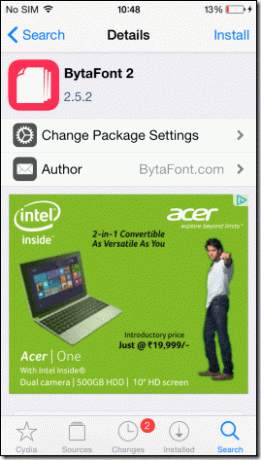

Uygulama başarıyla yüklendikten sonra cihazınızı yeniden başlatın.
İlk Özel Yazı Tipinin Uygulanması
BytaFont 2'yi başlatın ve sistem yazı tiplerinin yedeğini alın. Bu, fikrinizi değiştirmeniz durumunda her şeyi eski haline döndürmenizi sağlayacaktır. Yedekleme tamamlandıktan sonra, açın. Araştır sekme. Bunu düşünmenin iyi bir yolu olarak, BytaFont 2 temelde yazı tipleri için bir uygulama mağazasıdır. Burada harika yeni yazı tiplerini arar ve cihaza yüklersiniz.

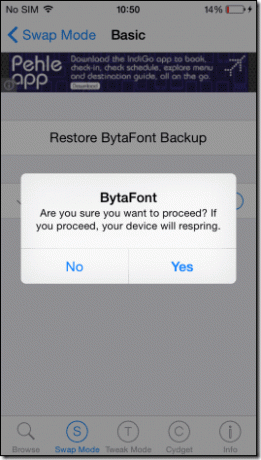
Yazı tipleri farklı bölümlere ayrılmıştır ve her biri için canlı önizlemeyi görebilmeniz gerekir. İndirme sayfasını açtığınızda, simgesine dokunun. BytaFont 2 seçeneğini seçin ve dosyayı indirin. Dosya Cydia aracılığıyla yüklenecek ve sonunda cihazı yeniden başlatmalısınız.
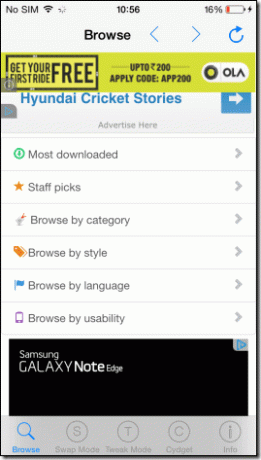

Yazı tipi başarıyla indirildiğine göre, BytaFont 2 uygulamasını tekrar açın ve bu sefer şuraya gidin: Takas Modu. Burada üzerine dokunun Temel seçeneğini belirleyin ve Cydia'yı kullanarak yüklediğiniz yeni yazı tipini seçin. Uygulama yeni yazı tiplerini ayarlayacak ve cihazınızı yeniden başlatacaktır.
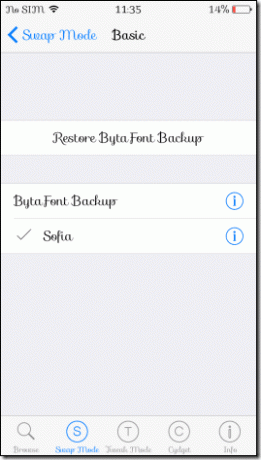

Hepsi bu kadar, yeni yazı tipini sistem genelinde varsayılan yazı tipi olarak göreceksiniz. BytaFont 2'de Gelişmiş Ayarlar, kamera, iBooks ve klavyeleri özel yazı tiplerinden hariç tutabilir ve bunun yerine varsayılan bir yazı tipi kullanabilirsiniz. Sistem varsayılanlarına geri dönmek isterseniz, TemelTakas Modu ve seçeneğe dokunun BytaFont Yedeklemeyi Geri Yükle.
Çözüm
BytaFont'u bu şekilde yükleyebilir ve iOS cihazınızdaki sistem yazı tiplerini değiştirebilirsiniz. Aralarından seçim yapabileceğiniz birçok yazı tipi vardır ve hepsi ücretsiz olarak mevcuttur. Bu nedenle, bu harika yazı tiplerinden bazılarını kullanarak telefonunuzu diğerlerinden farklı hale getirin. Uygulamayı kullanırken bir barikata rastlarsanız, bir yorum kadar uzağınızdayız.
Son güncelleme 03 Şubat 2022
Yukarıdaki makale, Guiding Tech'i desteklemeye yardımcı olan bağlı kuruluş bağlantıları içerebilir. Ancak, editoryal bütünlüğümüzü etkilemez. İçerik tarafsız ve özgün kalır.



